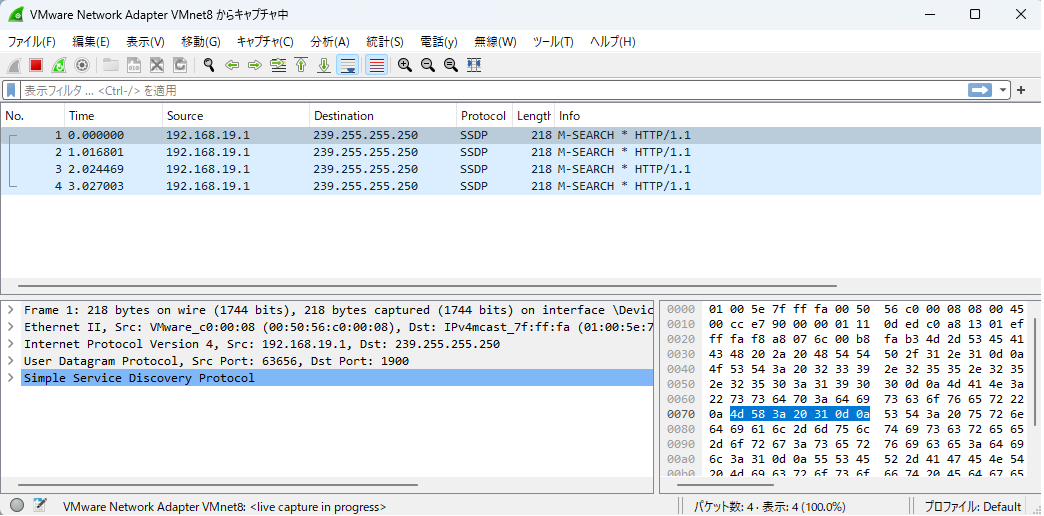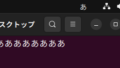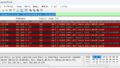Wiresharkを使ってトラフィック確認をしていたところ、PINGの挙動が気になったので、調べてみました。
環境
クライアント windows 11 home (192.168.19.1)
Wireshark 4.2.3 はこちらから入手しましたhttps://forest.watch.impress.co.jp/library/software/wireshark/
サーバ Ubuntu 22.04 IP (192.168.19.129)
※VMware 上で稼働 VMnet8で接続
Wiresharkの起動
起動するとこんな感じになるので、サーバとつながっているセグメントを選択します
今回はVMwareなので、VMnet8 を選びました。
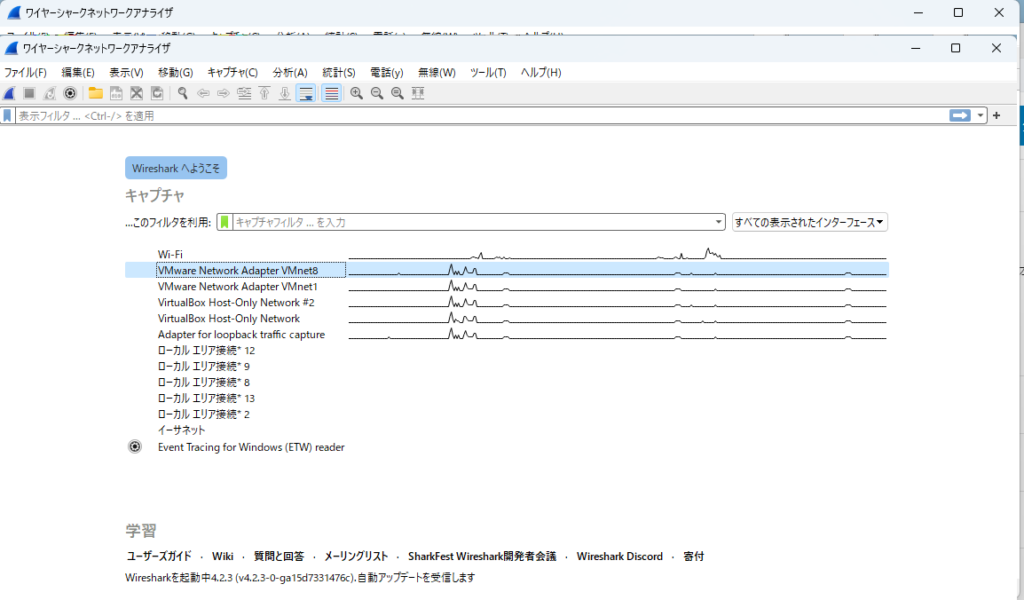
Wireshrkを起動した様子
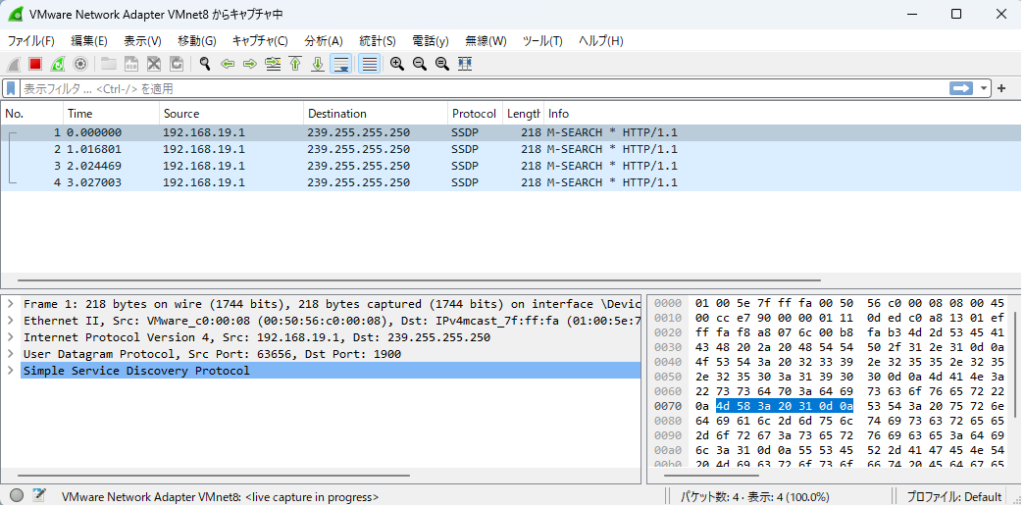
VMnet8を選択した様子
VMnet上のトラフィック情報を表示してくれます。
このまま放置すると、とんでもない量のデータをキャプチャしてしまうので、フィルタに次の文字列を入れると、クライアントとサーバ間の通信だけを表示するようになります。
(ip.src==192.168.19.129 && ip.dst==192.168.19.1) || (ip.dst==192.168.19.129 && ip.src==192.168.19.1)
ip.src 送信元をIPアドレスで指定
ip.dst 送信先をIPアドレスで指定PINGの送信
PINGは通信の疎通を確認するのに用いられるコマンドです。
クライアントのコマンドプロンプトから、次のコマンドを入力します。
c:\ > ping -n 1 192.168.19.129
192.168.19.129 の ping 統計:
パケット数: 送信 = 1、受信 = 1、損失 = 0 (0% の損失)、
ラウンド トリップの概算時間 (ミリ秒):
最小 = 0ms、最大 = 0ms、平均 = 0msこの際にWiresharkでは次のように表示されます。

①192.168.19.1から192.168.19.129 に対してICMPプロトコルでリクエストを送信
②192.168.19.129から192.168.19.1 に対してICMPプロトコルでレスポンスを受信
これで、PINGがどのような動きをしているのか確認できました。
PINGが送信しているデータを確認したところ、次のようなリクエストを送信していました。

abcdefghijk…
こんな無意味なデータを送っていたとは知りませんでした。